[root@nginx_lua ~]# yum install -y gcc gcc-c++ make pcre-devel zlib-devel openssl-devel
Nginx の Lua サポートをインストールして構成する方法
Nginx のインストールと構成 Lua サポート
デフォルトでは、Nginx は Lua モジュールをサポートしていません。LuaJIT インタープリターをインストールする必要があります。 Nginx で再コンパイルするか、中国人が開発した openrestry
の必須モジュール (LuaJIT,Ngx_devel#) を使用することもできます。 ## および lua-nginx-module
[root@nginx_lua ~]# yum install -y gcc gcc-c++ make pcre-devel zlib-devel openssl-devel
ログイン後にコピー
2. 最新の [root@nginx_lua ~]# yum install -y gcc gcc-c++ make pcre-devel zlib-devel openssl-devel
luajit および ngx_devel_kit## をダウンロードします。 # および lua -nginx-moduleUnzip<div class="code" style="position:relative; padding:0px; margin:0px;"><pre class='brush:php;toolbar:false;'>[root@nginx_lua ~]# mkdir -p /soft/src
[root@nginx_lua ~]# cd /soft/src/
wget https://luajit.org/download/LuaJIT-2.0.4.tar.gz
wget https://github.com/simpl/ngx_devel_kit/archive/v0.2.19.tar.gz
wget https://github.com/openresty/lua-nginx-module/archive/v0.10.13.tar.gz</pre><div class="contentsignin">ログイン後にコピー</div></div>3.
および lua-nginx-module<div class="code" style="position:relative; padding:0px; margin:0px;"><pre class='brush:php;toolbar:false;'>[root@nginx_lua src]# tar xf v0.2.19.tar.gz
[root@nginx_lua src]# tar xf v0.10.13.tar.gz</pre><div class="contentsignin">ログイン後にコピー</div></div> を解凍します。 4.
、つまり Luaジャストインタイム コンパイラ <div class="code" style="position:relative; padding:0px; margin:0px;"><pre class='brush:php;toolbar:false;'>[root@nginx_lua src]# tar xf LuaJIT-2.0.4.tar.gz
[root@nginx_lua src]# cd LuaJIT-2.0.4/
[root@nginx_lua LuaJIT-2.0.4]# make && make install</pre><div class="contentsignin">ログイン後にコピー</div></div>5 をコンパイルしてインストールします。
## をコンパイルしてインストールします。 #
[root@nginx_lua src]# wget http://nginx.org/download/nginx-1.14.2.tar.gz
[root@nginx_lua src]# tar xf nginx-1.14.2.tar.gz
[root@nginx_lua src]# cd nginx-1.14.2
[root@nginx_lua nginx-1.14.2]# ./configure --prefix=/soft/nginx --with-http_ssl_module --with-http_stub_status_module --with-http_dav_module --with-file-aio --with-http_dav_module --add-module=../ngx_devel_kit-0.2.19/ --add-module=../lua-nginx-module-0.10.13/
[root@nginx_lua nginx-1.14.2]# make && make install
[root@nginx_lua nginx-1.14.2]# ln -s /soft/nginx/sbin/nginx /usr/bin/nginx
[root@nginx_lua conf]# vim nginx.conf #简单配置写nginx测试Nginx是否已经支持Lua(lua指令方式)
...
server {
location /test_lua {
default_type text/html;
content_by_lua_block {
ngx.say("Hello Lua!")
}
}
...
}
#lua指令方式
#在server 中添加一个localtion
location /hello {
default_type 'text/plain';
content_by_lua 'ngx.say("hello, lua")';
}
#lua文件方式
#在server 中添加一个localtion
location /lua {
default_type 'text/html';
content_by_lua_file conf/lua/test.lua; #相对于nginx安装目录
}
#test.lua文件内容
ngx.say("hello world");
//建立软连接,如果不建立软链接,则会出现share object错误
[root@nginx_lua conf]# nginx -t
/soft/nginx/sbin/nginx: error while loading shared libraries: libluajit-5.1.so.2: cannot open shared object file: No such file or directory
[root@nginx_lua conf]#
[root@nginx_lua lib64]# ln -s /usr/local/lib/libluajit-5.1.so.2 /lib64/libluajit-5.1.so.2
[root@nginx_lua lib64]# ll libluajit-5.1.so.2
lrwxrwxrwx 1 root root 33 Dec 21 20:52 libluajit-5.1.so.2 -> /usr/local/lib/libluajit-5.1.so.2
[root@nginx_lua lib64]#
#//加载lua库,加入到ld.so.conf文件(暂时不执行这一步)
#[root@nginx_lua nginx-1.14.2]# echo "/usr/local/LuaJIT/lib" >> /etc/ld.so.conf
[root@nginx_lua conf]# nginx -t
nginx: the configuration file /soft/nginx/conf/nginx.conf syntax is ok
nginx: configuration file /soft/nginx/conf/nginx.conf test is successful
[root@nginx_lua conf]# nginx -s reload6. Lua のインストールを正常にテストしますNginx で lua スクリプトを設定し、URL にアクセスすると常に 404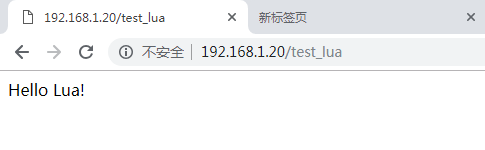
2022/06/09 18:31:46 [error] 24475#24475: *5 外部 Lua ファイル "/root/ のロードに失敗しました" lua/68/update_content.lua": /root/lua/68/ update_content.lua を開けません: アクセス許可が拒否されました、クライアント: 112.4.254.104、サーバー: localhost、リクエスト: "GET /api/update_content HTTP/1.1"、ホスト: 「あなたのホスト」
次に、nginx.conf で
を構成し、nginxuser root root;ログイン後にコピーを再起動します。
以上がNginx の Lua サポートをインストールして構成する方法の詳細内容です。詳細については、PHP 中国語 Web サイトの他の関連記事を参照してください。

ホットAIツール

Undresser.AI Undress
リアルなヌード写真を作成する AI 搭載アプリ

AI Clothes Remover
写真から衣服を削除するオンライン AI ツール。

Undress AI Tool
脱衣画像を無料で

Clothoff.io
AI衣類リムーバー

AI Hentai Generator
AIヘンタイを無料で生成します。

人気の記事

ホットツール

メモ帳++7.3.1
使いやすく無料のコードエディター

SublimeText3 中国語版
中国語版、とても使いやすい

ゼンドスタジオ 13.0.1
強力な PHP 統合開発環境

ドリームウィーバー CS6
ビジュアル Web 開発ツール

SublimeText3 Mac版
神レベルのコード編集ソフト(SublimeText3)

ホットトピック
 7523
7523
 15
15
 1378
1378
 52
52
 81
81
 11
11
 21
21
 74
74
 Nginxが開始されるかどうかを確認する方法
Apr 14, 2025 pm 01:03 PM
Nginxが開始されるかどうかを確認する方法
Apr 14, 2025 pm 01:03 PM
nginxが開始されるかどうかを確認する方法:1。コマンドラインを使用します:SystemCTLステータスnginx(Linux/unix)、netstat -ano | FindStr 80(Windows); 2。ポート80が開いているかどうかを確認します。 3.システムログのnginx起動メッセージを確認します。 4. Nagios、Zabbix、Icingaなどのサードパーティツールを使用します。
 Windowsでnginxを構成する方法
Apr 14, 2025 pm 12:57 PM
Windowsでnginxを構成する方法
Apr 14, 2025 pm 12:57 PM
Windowsでnginxを構成する方法は? nginxをインストールし、仮想ホスト構成を作成します。メイン構成ファイルを変更し、仮想ホスト構成を含めます。 nginxを起動またはリロードします。構成をテストし、Webサイトを表示します。 SSLを選択的に有効にし、SSL証明書を構成します。ファイアウォールを選択的に設定して、ポート80および443のトラフィックを許可します。
 Nginxが起動されているかどうかを確認する方法は?
Apr 14, 2025 pm 12:48 PM
Nginxが起動されているかどうかを確認する方法は?
Apr 14, 2025 pm 12:48 PM
Linuxでは、次のコマンドを使用して、nginxが起動されるかどうかを確認します。SystemCTLステータスNGINXコマンド出力に基づいて、「アクティブ:アクティブ(実行)」が表示された場合、NGINXが開始されます。 「アクティブ:非アクティブ(dead)」が表示されると、nginxが停止します。
 Linuxでnginxを開始する方法
Apr 14, 2025 pm 12:51 PM
Linuxでnginxを開始する方法
Apr 14, 2025 pm 12:51 PM
Linuxでnginxを開始する手順:nginxがインストールされているかどうかを確認します。 systemctlを使用して、nginxを開始してnginxサービスを開始します。 SystemCTLを使用して、NGINXがシステムスタートアップでNGINXの自動起動を有効にすることができます。 SystemCTLステータスNGINXを使用して、スタートアップが成功していることを確認します。 Webブラウザのhttp:// localhostにアクセスして、デフォルトのウェルカムページを表示します。
 nginxサーバーを開始する方法
Apr 14, 2025 pm 12:27 PM
nginxサーバーを開始する方法
Apr 14, 2025 pm 12:27 PM
NGINXサーバーを起動するには、異なるオペレーティングシステムに従って異なる手順が必要です。Linux/UNIXシステム:NGINXパッケージをインストールします(たとえば、APT-GetまたはYumを使用)。 SystemCtlを使用して、NGINXサービスを開始します(たとえば、Sudo SystemCtl Start NGinx)。 Windowsシステム:Windowsバイナリファイルをダウンロードしてインストールします。 nginx.exe実行可能ファイルを使用してnginxを開始します(たとえば、nginx.exe -c conf \ nginx.conf)。どのオペレーティングシステムを使用しても、サーバーIPにアクセスできます
 nginx403エラーを解く方法
Apr 14, 2025 pm 12:54 PM
nginx403エラーを解く方法
Apr 14, 2025 pm 12:54 PM
サーバーには、要求されたリソースにアクセスする許可がなく、NGINX 403エラーが発生します。ソリューションには以下が含まれます。ファイル許可を確認します。 .htaccess構成を確認してください。 nginx構成を確認してください。 SELINUXアクセス許可を構成します。ファイアウォールルールを確認してください。ブラウザの問題、サーバーの障害、その他の可能なエラーなど、他の原因をトラブルシューティングします。
 nginx304エラーを解く方法
Apr 14, 2025 pm 12:45 PM
nginx304エラーを解く方法
Apr 14, 2025 pm 12:45 PM
質問への回答:304変更されていないエラーは、ブラウザがクライアントリクエストの最新リソースバージョンをキャッシュしたことを示しています。解決策:1。ブラウザのキャッシュをクリアします。 2.ブラウザキャッシュを無効にします。 3.クライアントキャッシュを許可するようにnginxを構成します。 4.ファイル許可を確認します。 5.ファイルハッシュを確認します。 6. CDNまたは逆プロキシキャッシュを無効にします。 7。nginxを再起動します。
 Nginxクロスドメインの問題を解決する方法
Apr 14, 2025 am 10:15 AM
Nginxクロスドメインの問題を解決する方法
Apr 14, 2025 am 10:15 AM
Nginxクロスドメインの問題を解決するには2つの方法があります。クロスドメイン応答ヘッダーの変更:ディレクティブを追加して、クロスドメイン要求を許可し、許可されたメソッドとヘッダーを指定し、キャッシュ時間を設定します。 CORSモジュールを使用します。モジュールを有効にし、CORSルールを構成して、ドメインクロスリクエスト、メソッド、ヘッダー、キャッシュ時間を許可します。




